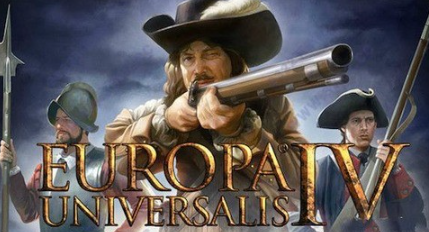迅雷下载资源提示任务违规的操作方法
作者:星空下载 来源:星空下载站 时间:2022-08-11
今日就快来学习本文迅雷下载资源提示任务违规操作过程吧,相信在以后的使用中一定会得心应手的,一起来看看吧!
迅雷下载资源提示任务违规的操作方法
方法一
打开迅雷下载器,在下载列表位置点击任意一台服务器链接,弹出【新建任务】窗口,勾选如下选项,
 此时就可以正常下载资源了,
此时就可以正常下载资源了,
方法二
打开迅雷下载器,如图,点击【设置】选项,
 进入【系统设置】界面,点击左侧【高级设置】——【代理设置】选项,勾选【使用自定义代理服务器】,点击添加,在代理名称中输入任意内容,服务器填写127.0.0.1,端口填写80,点击【测试】和【确定】按钮。
进入【系统设置】界面,点击左侧【高级设置】——【代理设置】选项,勾选【使用自定义代理服务器】,点击添加,在代理名称中输入任意内容,服务器填写127.0.0.1,端口填写80,点击【测试】和【确定】按钮。
 如图,ftp连接、http连接和MMS/RTSP连接均需修改为直接连接,大家一定注意。
如图,ftp连接、http连接和MMS/RTSP连接均需修改为直接连接,大家一定注意。

方法一
打开迅雷下载器,在下载列表位置点击任意一台服务器链接,弹出【新建任务】窗口,勾选如下选项,

方法二
打开迅雷下载器,如图,点击【设置】选项,



星空下载站 为广大网友们免费提供 PC电脑软件下载、 手机游戏下载、 手机软件下载; 以及 文章资讯、 最新资讯、 软件教程 和 游戏攻略 等信息
- 上一篇: 迅雷设置不响应下载的图文操作
- 下一篇: iPhone不一样的叫醒服务
相关阅读
热门文章
最新文章
- 人气排行